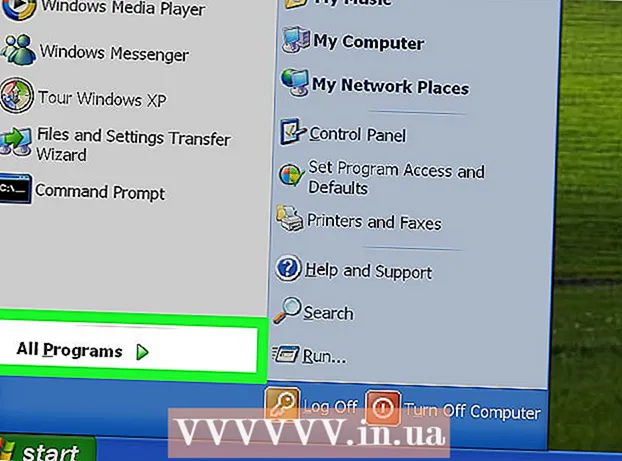Kirjoittaja:
Judy Howell
Luomispäivä:
4 Heinäkuu 2021
Päivityspäivä:
1 Heinäkuu 2024
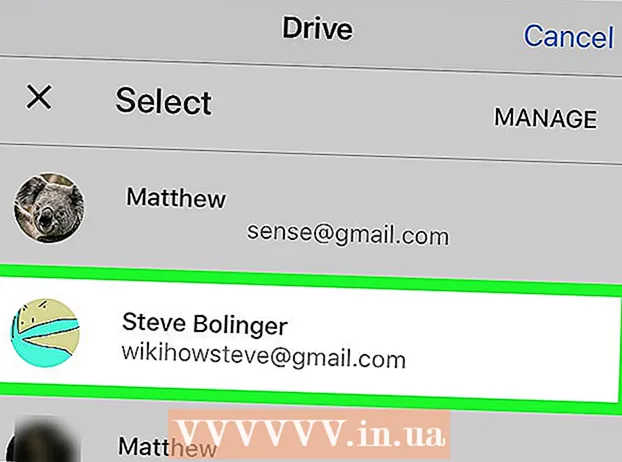
Sisältö
Tämä wikiHow opettaa sinulle, miten Google Drive -tilisi linkitetään iPhonen tai iPadin Tiedostot-sovellukseen. Tätä varten iPhone tai iPad on päivitettävä iOS 11: een.
Astua
 Avaa Google Drive. Napauta Google Drive -sovelluskuvaketta, joka näyttää siniseltä, keltaiselta ja vihreältä kolmiosta valkoisen taustan edessä.
Avaa Google Drive. Napauta Google Drive -sovelluskuvaketta, joka näyttää siniseltä, keltaiselta ja vihreältä kolmiosta valkoisen taustan edessä. - Jos sinulla ei ole Google Drivea puhelimellasi tai tabletillasi, lataa se ensin App Storesta.
 Kirjaudu Google Driveen. Valitse tili tai kirjoita Google-sähköpostiosoitteesi ja salasanasi.
Kirjaudu Google Driveen. Valitse tili tai kirjoita Google-sähköpostiosoitteesi ja salasanasi. - Jos olet jo kirjautunut sisään Google Driveen, odota vain, että Google Drive -sovellus latautuu.
 Sulje Google Drive. Pienennä Google Drive -sovellusta painamalla iPhonen tai iPadin näytön aloituspainiketta.
Sulje Google Drive. Pienennä Google Drive -sovellusta painamalla iPhonen tai iPadin näytön aloituspainiketta.  Avaa Tiedostot-sovellus iPhonessa tai iPadissa
Avaa Tiedostot-sovellus iPhonessa tai iPadissa  Napauta välilehteä Lehdet. Se on näytön oikeassa alakulmassa.
Napauta välilehteä Lehdet. Se on näytön oikeassa alakulmassa.  Näpäytä Google asema. Tämä avaa sen.
Näpäytä Google asema. Tämä avaa sen. - Jos et näe pilvitilejäsi tällä sivulla, napauta ensin Sijainnit sivun yläosassa.
 Valitse tili. Napauta tiliä, jota haluat käyttää Google Drivessa. Tämä avaa Google Drive -tilisivun. Google Drive -tilisi on nyt linkitetty Tiedostot-sovellukseen.
Valitse tili. Napauta tiliä, jota haluat käyttää Google Drivessa. Tämä avaa Google Drive -tilisivun. Google Drive -tilisi on nyt linkitetty Tiedostot-sovellukseen.
Vinkkejä
- Voit lisätä erilaisia pilvitallennussovelluksia Filesiin seuraamalla sovelluksen yleistä latausprosessia, kirjautumalla sisään ja avaamalla sitten Files.